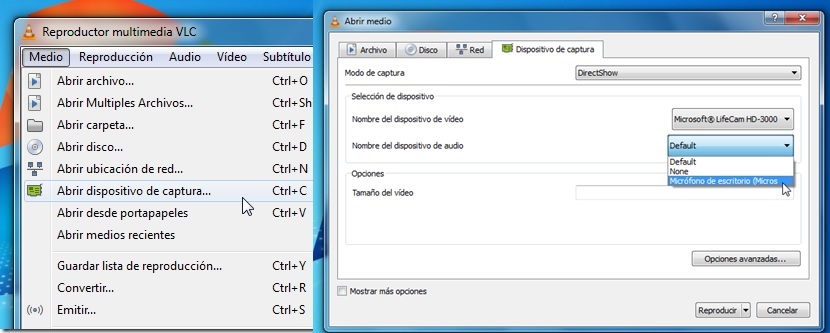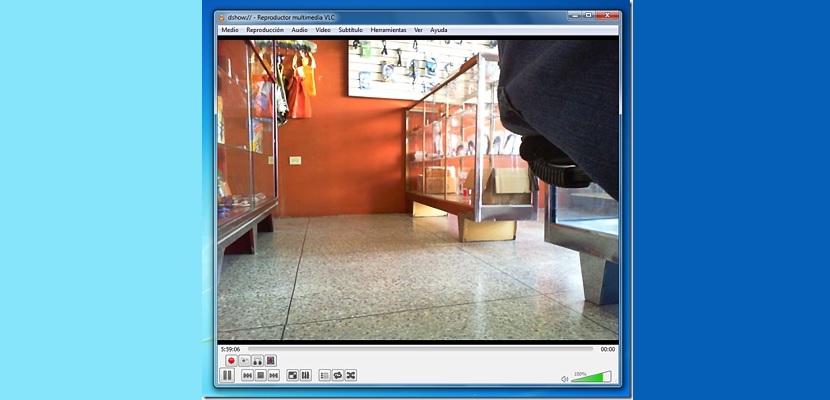
Το VLC Media Player είναι μια από τις πιο χρησιμοποιούμενες εφαρμογές από μεγάλο αριθμό ατόμων που το θέλουν Αναπαραγωγή ήχου και βίντεο στα Windows. Τα πλεονεκτήματα αυτού του εργαλείου είναι πολλαπλά, επειδή για την αναπαραγωγή ενός αρχείου πολυμέσων (στις περισσότερες περιπτώσεις) δεν απαιτεί την εγκατάσταση ενός ειδικού κωδικοποιητή.
Χωρίς να προσπαθήσουμε να κάνουμε κάποιες συγκρίσεις, αλλά το GOM Player είναι επίσης μια ενδιαφέρουσα εφαρμογή που μας βοηθά να παίζουμε βίντεο όπως το VLC Media Player, αλλά μόνο ομοιότητα με το γεγονός ότι δεν απαιτείται εγκατάσταση ειδικού κωδικοποιητή. Τώρα, τι θα σκεφτόσασταν αν το αναφέραμε αυτή τη στιγμή Το VLC Media Player έχει τη δυνατότητα εγγραφής βίντεο χρησιμοποιώντας μόνο την κάμερα web. Αυτό θα ήταν μια μεγάλη βοήθεια που θα μπορούσαμε να χρησιμοποιούμε εάν σε μια συγκεκριμένη στιγμή δεν έχουμε στη διάθεσή μας μια εφαρμογή για να μας βοηθήσουμε με αυτό το έργο.
Ενεργοποίηση πρόσθετων επιλογών στο VLC Media Player
Όπως κάθε εργαλείο που μπορούμε να κατεβάσουμε και να εγκαταστήσουμε σε Windows (και σε άλλες πλατφόρμες), το VLC Media Player διαθέτει επίσης ορισμένες επιλογές που διατηρούνται «αόρατες» για να δουν όλοι · Απαιτείται μόνο να τα εντοπίσετε έτσι ώστε να εμφανίζονται αμέσως, κάτι που θα εξηγήσουμε παρακάτω μέσω μιας σειράς προτεινόμενων βημάτων.
Πρώτα απ 'όλα πρέπει να ξεκινήσετε το VLC Media Player μόλις εγκαταστήσετε αυτό το εργαλείο στα Windows. Δεν απαιτούνται "δικαιώματα διαχειριστή", αν και, για λόγους ασφαλείας, θα ήταν βολικό να εκτελέσετε αυτήν την εργασία αποφύγετε κάποιο είδος κατάψυξης κατά τη διαδικασία εγγραφής βίντεο (αυτό μας απασχολεί τώρα). Μόλις εκτελέσουμε αυτό το εργαλείο, πρέπει να πάμε στην επιλογή «Ver»Εμφανίζεται στη γραμμή επιλογών στο επάνω μέρος της διεπαφής.
Αυτή η επιλογή χρησιμεύει γενικά για να κάνει ορατά ορισμένα παράθυρα ή λειτουργίες που είναι κρυμμένες τακτικά, κάτι που δεν σημαίνει ότι είναι απενεργοποιημένα. Εδώ πρέπει να ενεργοποιήσουμε ένα από αυτά, που λέει "Advanced Controls".
Εάν δώσετε προσοχή στη γραμμή αναπαραγωγής αρχείων πολυμέσων που εμφανίζεται στο κάτω μέρος, θα μπορέσουμε να θαυμάσουμε ότι θα εμφανιστεί αμέσως μια επιπλέον, η οποία θα χειρίζεται μόνο τις επιλογές εγγραφής βίντεο. Αυτό σημαίνει ότι πρέπει απαραίτητα να έχουμε μια κάμερα web, κάτι που βρίσκουμε χωρίς μεγάλο πρόβλημα σε φορητούς προσωπικούς υπολογιστές, αν και θα μπορούσαμε επίσης να χρησιμοποιήσουμε αυτήν που συνδέεται μέσω της θύρας USB του επιτραπέζιου υπολογιστή μας.
Όταν μπορούμε ήδη να θαυμάσουμε τη δεύτερη ενεργή μπάρα, πρέπει να πάμε στην επιλογή «Μεσαίο»Ποια βρίσκεται στη γραμμή επιλογών στο επάνω μέρος της διεπαφής VLC Media Player; εκεί θα βρούμε μια επιλογή που λέει «ανοιχτή συσκευή λήψης ...«, Το ίδιο που θα πρέπει να το επιλέξουμε για να μπορέσουμε να εισέλθουμε στη διαμόρφωση της κάμερας web που θα χρησιμοποιήσουμε με αυτό το εργαλείο για τη λήψη συγκεκριμένων λήψεων.
Εγγραφή βίντεο ή λήψη φωτογραφιών με το VLC Media Player
Στο νέο παράθυρο που εμφανίζεται πρέπει να καθορίσουμε τον τύπο αξεσουάρ ή συσκευής που θα χρησιμοποιήσουμε για την εγγραφή του βίντεο, καθώς και αυτόν που θα χρησιμοποιήσουμε για την εγγραφή ήχου Μόλις κάνουμε τη διαμόρφωση μπορούμε να κλείσουμε αυτό το παράθυρο για να ετοιμαστούμε να δοκιμάσουμε το VLC Media Player καταγράφοντας οποιαδήποτε σκηνή βίντεο που υπάρχει μπροστά από τον προσωπικό μας υπολογιστή.
Η νέα γραμμή που είχαμε ενεργοποιήσει προηγουμένως θα έχει τη δυνατότητα εγγραφής βίντεο ή ήχου μόνο αν το επιθυμούμε. Θα μπορούσαμε επίσης να τραβήξουμε μερικές εικόνες ως φωτογραφίες ή στιγμιότυπα.
Εν κατακλείδι, το VLC Media Player μπορεί να είναι ένα εξαιρετικό εργαλείο για χρησιμοποιήστε εντελώς δωρεάν στον προσωπικό μας υπολογιστή με Windows, δυνατότητα εγγραφής συγκεκριμένων σκηνών βίντεο ή λήψης φωτογραφιών (ακίνητες εικόνες). με κατάλληλος προγραμματισμός σε αυτό το λειτουργικό σύστημα θα έχουμε την ικανότητα να ότι αυτές οι λήψεις γίνονται σε μια συγκεκριμένη στιγμή, κάτι που χρησιμοποιείται γενικά από εκείνους που χρησιμοποιούν κάμερες ως μέσο ασφάλειας στις αντίστοιχες επιχειρήσεις τους.